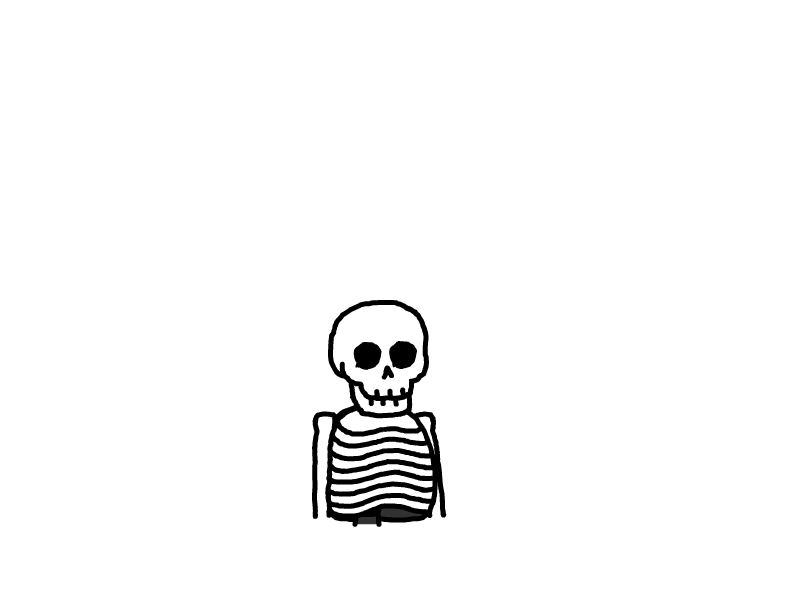pugin-giteeoss 使用教程
本文由 简悦 SimpRead 转码, 原文地址 blog.yocloud.top
随心笔记,随便写写
距离上次更新已经过了 152 天,文中部分内容可能已经过时,如有疑问,请在下方留言。
啰嗦的前言
这段时间紧赶慢赶出了一款 Halo2.0 系统的插件 -《pugin-giteeoss》,在出这款插件之前,我一直使用的是 PicGo+ Gitee 仓库来做图床,生成出来的链接可以直接放进 MD 文档或者网页里面去用,大概在 2022 年之前,我都是这么去管理图片链接的,后来因为工作忙有很长一段时间没去接触过图床了。前不久,发现 Halo 是个不错的博客系统,拿来就能用的建站系统,所以稍微折腾了一下,就有了现在的《白先生の小破站》(名字是瞎起的),查看 Halo 官网得知支持开发者生产插件,所以闲着没事儿也去搞了一个这个插件。
使用方法
啰嗦完了,继续今日之主题:《
pugin-giteeoss使用教程》
准备附件存储仓库
前往gitee.com注册账户,登录进去后,可以创建一个仓库(如何创建我就不赘述了,可以自行百度),也可以使用自己已有的仓库,记录一下信息:
仓库owner:进入设置 - 个人资料 - 个人空间地址查看即可 (如下图)

仓库名称:自己创建的仓库名

-
使用分支:使用该仓库的默认分支master即可,当然你也可以自建分支来作为附件上传使用的分支(别是管理分支就行) -
申请令牌:前往设置 - 安全设置 > 私人令牌 - 生成新令牌,勾选project权限,点击提交即可,按照要求填写你的密码之后,就会有个弹窗显示你生成的令牌,一定要复制下来(因为关了弹窗就不会再显示这串令牌,当然你也可以点击修改 - 重新生成令牌)



!!!一定要注意!!!:仓库必须是公开的
安装插件
获取插件
前往 github 下载插件:https://github.com/MartyAlien/plugin-giteeoss/releases ,获取最新的 release 包下载即可

开始安装
进入你的 Halo 系统控制台 (console),前往插件页,点击右上角的安装按钮,按照要求导入刚刚下载好的插件 Jar 包即可,安装完成后系统会提示安装成功,接着你就可以看到插件列表中出现了plugin-giteeoss插件

配置存储策略
plugin-giteeoss插件安装完成后,无需进行插件配置,仅需要配置新的存储策略,上传附件时使用该存储策略就能够将附件上传到你的Gitee仓库中
进入console(控制台) - 附件页面,点击右上角存储策略按钮,在弹出框右上角点击+号后,选择Gitee Oss选项来创建新的 Gitee 存储策略,如下图:


如何使用?
存储策略创建好后,点击上传按钮,在弹出界面,选中创建好的策略,然后上传图片即可。

FAQ
在使用本插件的过程中,产生的各种问题,欢迎在此处留言或者前往 MartyAlien/plugin-giteeoss 提个 issue
- 图片上传成功后,控制台和文章中不能正常显示这个图片文件?
请看这个 issue#3
简述:Gitee 官方使用了防盗链机制,这也是我没想到 (2022 年之前是没有的,之后期间我都没怎么用过 gitee 外链,所以现在才知道),不完全的解决方案是注入全局 Head 代码:
<meta name="referrer" content="no-referrer">
由于方案暂未敲定,故现阶段需要插件用户手动在
设置- 代码注入 > 全局header代码注入中配置上面的代码,才能使console以外的网页能够正常加载资源
- 多个图片一起上传发生了部分图片无法上传且报错了,点击重试了之后又能上传成功?
哎,太难了。这又是 Gitee 搞得鬼,其官方对并发请求做了限制,多文件上传属于并发请求了,触发了 Gitee 设置的并发策略,所以大家只能勉为其难,为了减少这种情况发生大家还是分多次上传吧,大不了多文件上传的时候多点几下
重试就好了,后续看看优化一下多文件上传的并发机制 (Halo 决定的,我还需要熟悉一下代码)